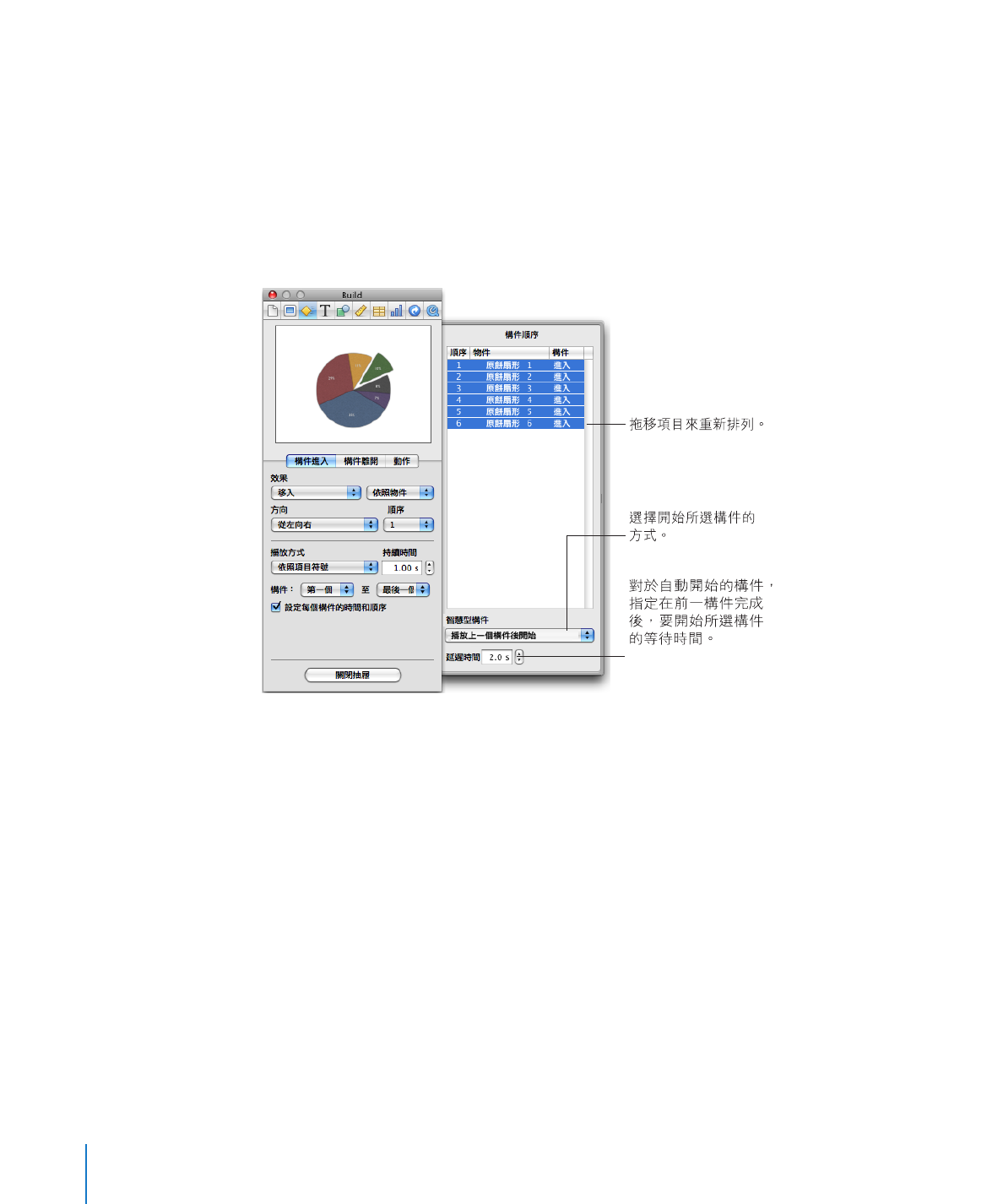
關於為有項目符號的文字、表格和圖表加上動畫效果
文字、表格、圖表和影片具有物件特定的構件選項。例如,您可以在一張幻燈片
上一次製作一列的圖表構件,或者也可以在幻燈片上一次製作一個項目符號點的
項目符號列表構件。
製作文字構件
您可以逐段、逐字或逐字元構件文字。您可以製作有項目符號或純文字的文字
構件。
114
第
7 章
在幻燈片秀中使用動畫
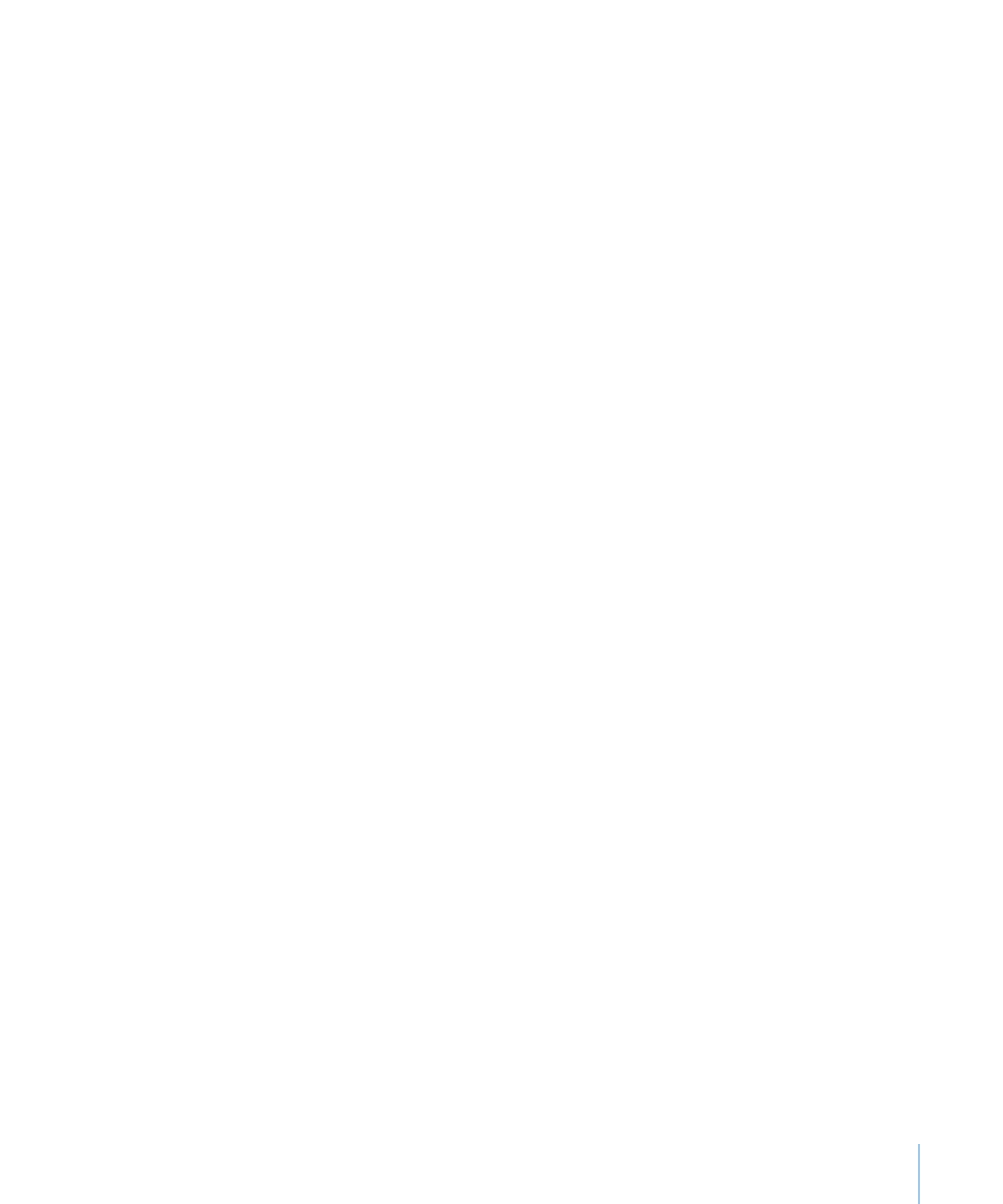
第
7 章
在幻燈片秀中使用動畫
115
若要設定文字構件:
1
選擇幻燈片版面上的文字。
2
按一下工具列中的“檢閱器”,然後按一下“構件檢閱器”按鈕。
3
從“構件檢閱器”之“構件進入”(可讓文字顯示)或“構件離開”(可讓文字
消失)面板的“播放方式”彈出式選單中選擇一個選項。您可能看不到下列所有
選項,而這取決於您在幻燈片版面上是選擇了純文字還是選擇了有項目符號的
文字:
一次全部:
同時移動文字框中的所有文字。
依照項目符號:
依照項目符號來移動文字項目符號。
依照項目符號群組:
一起移動每個項目符號及其從屬項目符號。
依照反白的項目符號:
移動項目符號時反白每個項目符號,但僅對最新的項目符
號保留反白。
依照段落:
針對純文字(沒有項目符號)。
製作表格構件
您可以逐列、逐欄或依照其他條件顯示或隱藏表格。
若要設定表格構件:
1
選擇幻燈片版面上的表格。
2
按一下工具列中的“檢閱器”,然後按一下“構件檢閱器”按鈕。
3
從“構件檢閱器”之“構件進入”(可讓表格元件顯示)或“構件離開”(可讓
表格元件消失)面板的“播放方式”彈出式選單中選擇一個選項。
一次全部:
將整個表格作為單一物件來移動。
依照橫列:
逐列將表格移動至螢幕。
依照直欄:
逐欄將表格移動至螢幕。
依照輸入格:
一次將表格的一個輸入格移動至螢幕。
依照橫列內容:
將整個空白表格移動至螢幕,然後逐列插入內容。
依照直欄內容:
將整個空白表格移動至螢幕,然後逐欄插入內容。
依照輸入格內容:
將整個空白表格移動至螢幕,然後逐個輸入格加入內容。
從下往上:
逐列將表格從下至上移動至螢幕。
從下往上—內容:
將整個空白表格移動至螢幕,然後從下至上逐列加入內容。
表格的所有元件都使用相同的構件樣式。
製作圖表構件
顯示或隱藏圖表,一次一個長條圖,一次一個楔形等。
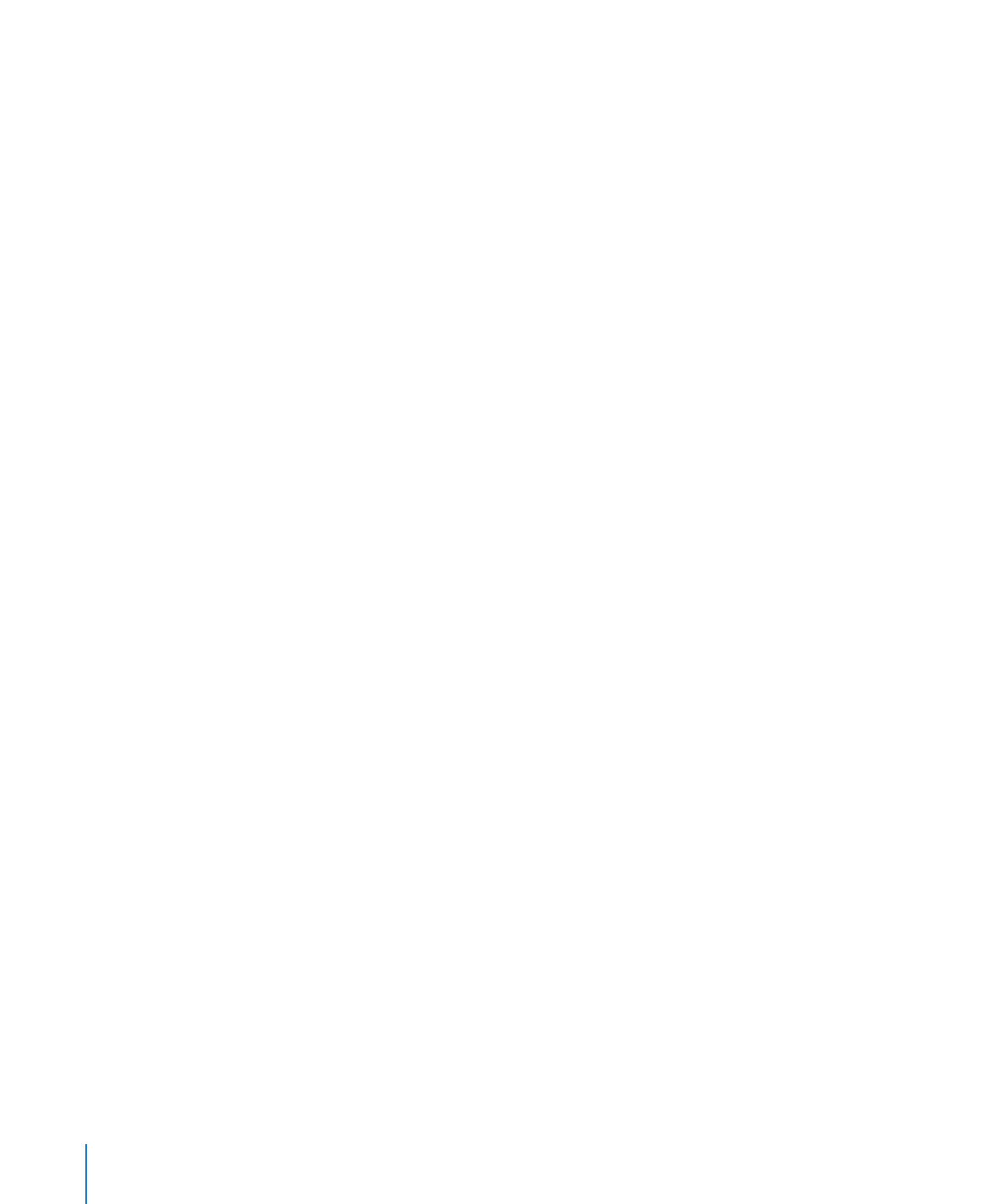
若要設定圖表構件:
1
在已定義構件的幻燈片版面上選擇圖表。
2
按一下工具列中的“檢閱器”,然後按一下“構件檢閱器”按鈕。
3
從“構件檢閱器”之“構件進入”(可讓圖表元件顯示)或“構件離開”(可讓
圖表元件消失)下方的“播放方式”彈出式選單中選擇一個選項。您可能看不到
下列所有選項,而這取決於您在幻燈片版面上選擇的圖表類型:
一次全部:
將整個圖表作為單一物件來移動。
背景最先:
將圖表座標軸移動至螢幕,隨後一次移動所有資料元件(列、行或區
域形狀)。
依照數列:
將圖表座標軸移動至螢幕,然後移動資料元件,一次一整個數列。
依照組:
將圖表座標軸移動至螢幕,然後移動資料元件,一次一整組。
依照數列裡的元件:
將圖表座標軸移動至螢幕,然後移動每個獨立的資料元件,
一次一個數列。
依照組裡的元件:
將圖表座標軸移動至螢幕,然後移動每個獨立的資料元件,一
次一組。
圖表的所有元件(說明除外)都使用相同的構件樣式。
您可以對圖表說明指定自己的樣式和順序。若要使說明和圖表一起顯示,在設定
圖表構件樣式前將說明與圖表群組在一起(請參閱第
84 頁「對物件進行群組和
解散群組」)。
混合文字、表格和圖表的構件
設定幻燈片上的物件構件後,您可以設定啟動“構件進入”和“構件離開”效果
的時間條件。
例如,您可以設定構件將第一個文字項目符號帶入幻燈片,然後是第一個圓餅圖
楔形,然後是第二個項目符號。您可以執行相同的操作將物件移出幻燈片。您也
可以指定構件中要使用的元件範圍,如文字構件中的第二個和第三個文字項目
符號。
若要混合物件構件:
1
選擇幻燈片版面上的文字框、表格或圖表。
2
按一下工具列中的“檢閱器”,然後按一下“構件檢閱器”按鈕。
3
從“構件檢閱器”之“構件進入”(可讓圖表元件顯示)或“構件離開”(可讓
圖表元件消失)下方的“播放方式”彈出式選單中選擇除“一次全部”之外的其
他選項,藉此設定物件構件。
4
若要指定構件的元件範圍,請使用“構件開始”和“構件結束”彈出式選單。
5
選擇“設定每個構件的時間和順序”。
6
選擇幻燈片版面上的其他文字框、表格或圖表,然後按步驟 3 到 5 中所述設定其
構件。
116
第
7 章
在幻燈片秀中使用動畫
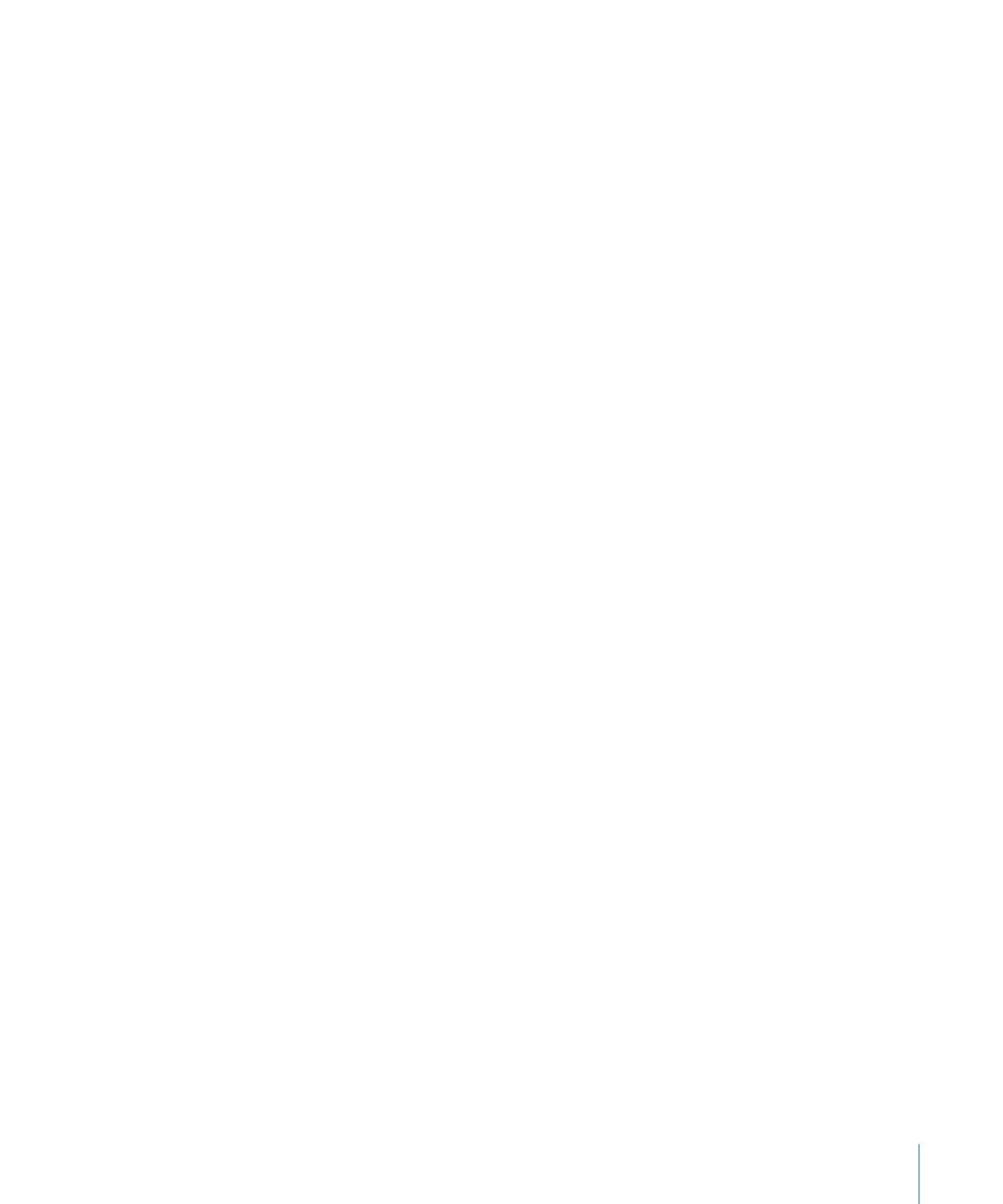
第
7 章
在幻燈片秀中使用動畫
117
7
在“構件順序”抽屜中,將構件拖移成想要的順序。
如果“構件抽屜”未開啟,請按一下“更多選項”。您可能需要先取消選擇“構
件順序”抽屜中的所有構件,才能選擇其中一個進行拖移。
若要瞭解設定構件自動化時間的相關資訊,請參閱第
113 頁「自動化物件
構件」。